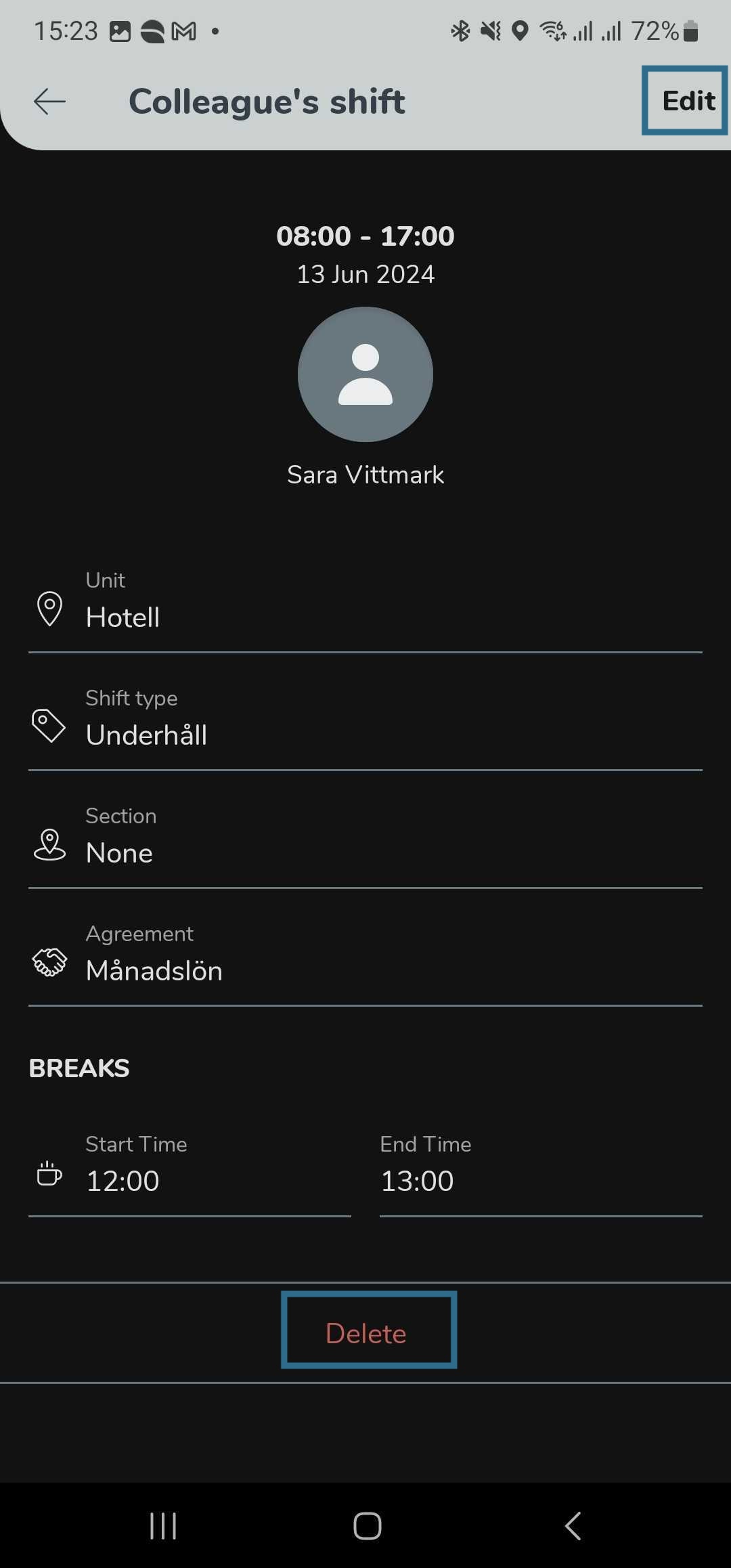Funktionen für Manager auf dem Smartphone
Es gibt keine separate Manager-App, aber als Manager loggen Sie sich in die gleiche App ein und haben mehr Funktionalitäten. Unter dem Manager-Tab können Sie Schichtbuchungen und Abwesenheitsanfragen verwalten. In der Zeitplanansicht können Sie auch Schichten im Zeitplan hinzufügen, entfernen und ändern.
Manager-Tab
Schichtbuchungsanfragen
Die Schichtbuchungsanfragen, die Sie im Manager-Tab sehen, folgen der neuen Benachrichtigungslogik, die beschrieben wird hier.
- Wählen Sie das Manager Menü aus.
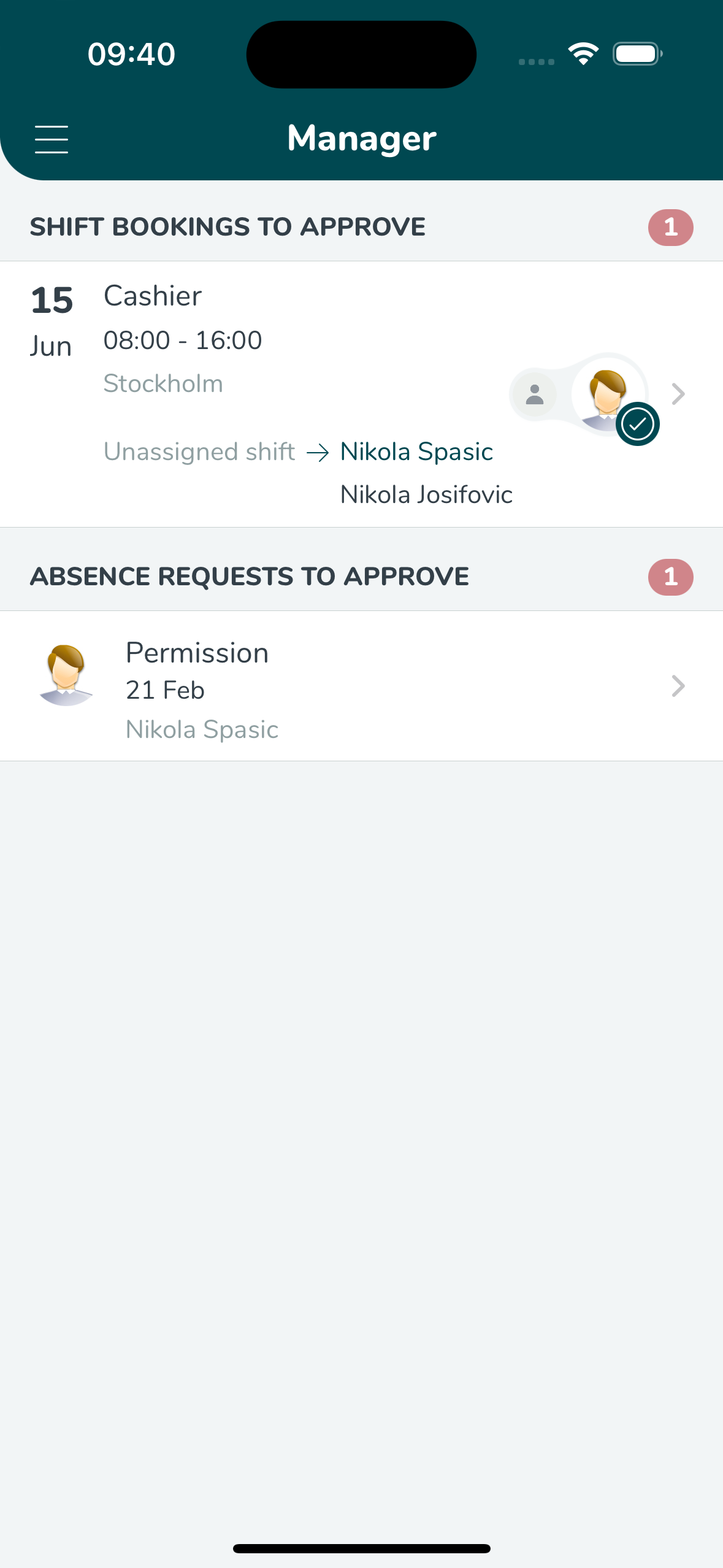
- Klicken Sie auf Schichtbuchungen , um Details der gewünschten Schichtbuchung zu sehen. Ein Ausrufezeichen zeigt an, dass Sie den Vertrag des Mitarbeiters verletzen, wenn Sie ihm diese Schicht geben.
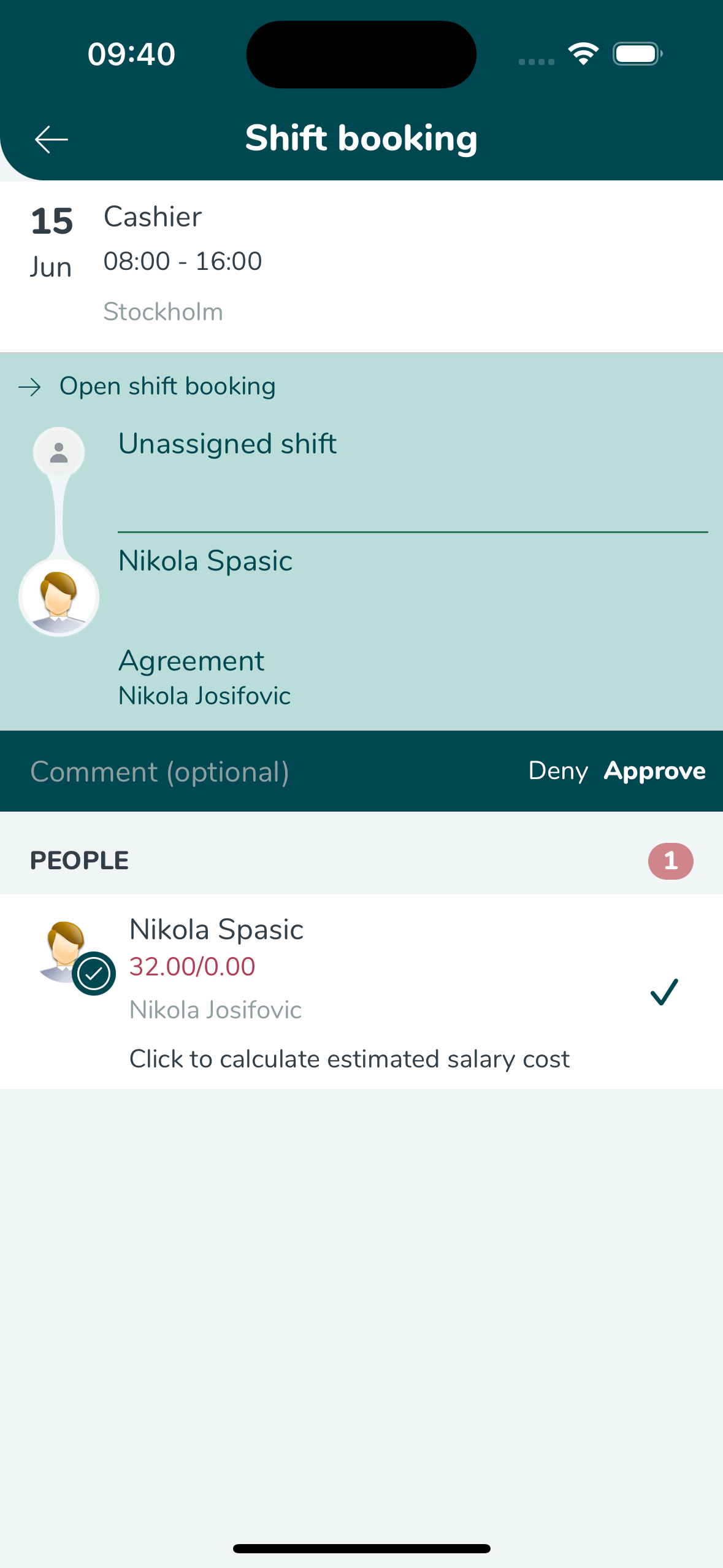
- Sie können sehen, welche Vorschriften verletzt werden, wenn die Schichtbuchung genehmigt wird.
- Sie können einen Kommentar (Freitext) schreiben und Ablehnen oder Genehmigen.
Nachdem Sie eine Schichtbuchung verwaltet haben, verschwindet sie aus der Ansicht.
Abwesenheitsanfragen
Die Abwesenheitsanfragen, die Sie im Manager-Tab in der mobilen App sehen, folgen der neuen Benachrichtigungslogik, die beschrieben wird hier.
- Wählen Sie das Manager Menü.
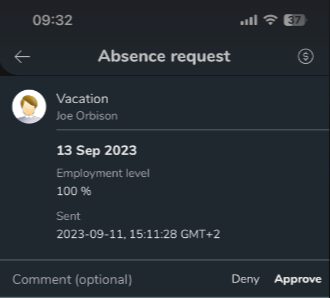
- Klicken Sie auf die Abwesenheitsanfrage unter Abwesenheitsanfragen, um sie zu genehmigen und um die Details der Anfrage einzusehen und zu verwalten.
- Dies zeigt den Zeitraum sowie die geplante Schicht während des Zeitraums an. Sie können alle Schichten auf einmal oder einzeln ändern.
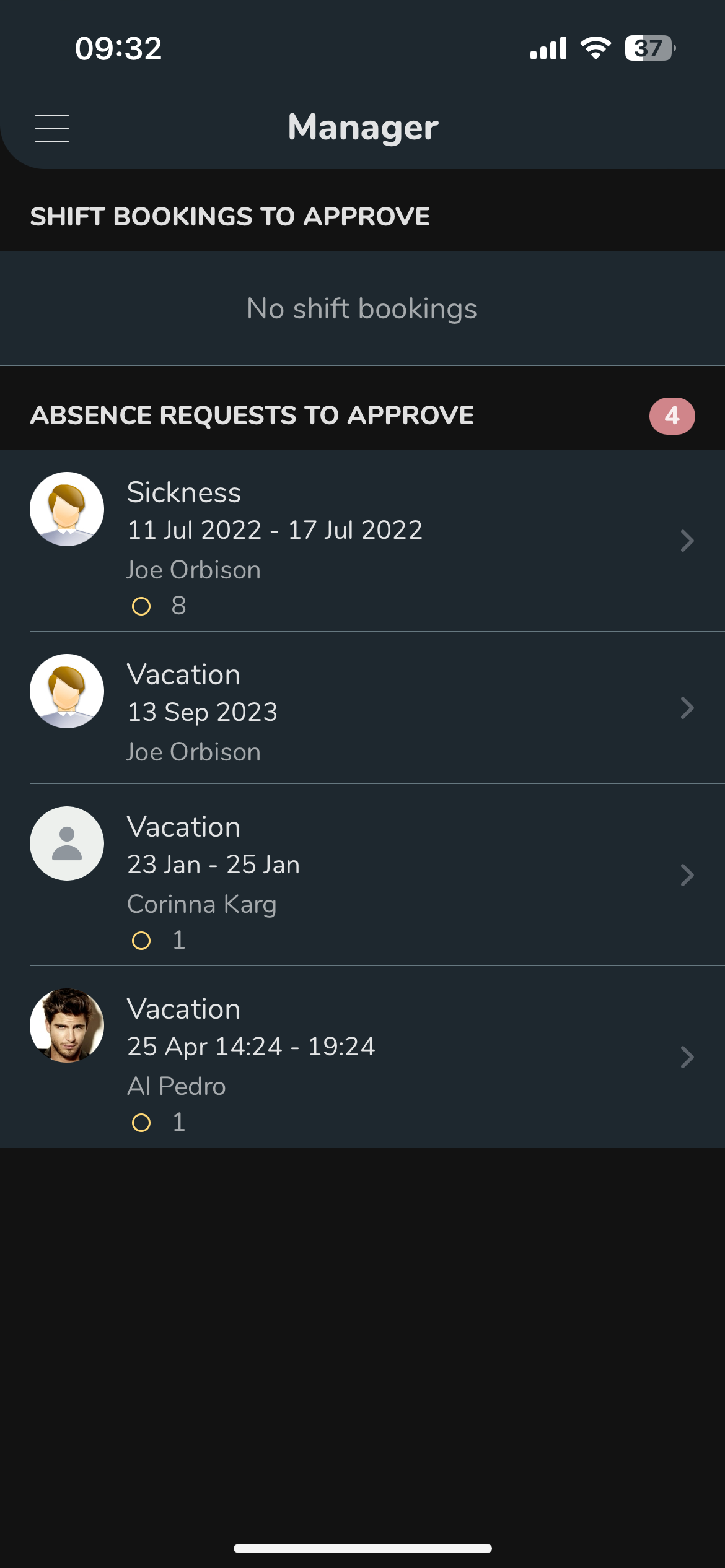
- Geben Sie einen Kommentar (Freitext) ein und wählen Sie Ablehnen , wenn Sie die Anfrage ablehnen möchten.
- Andernfalls wählen Sie Schicht für Schicht aus, um auszuwählen, was mit der Schicht geschehen soll, bevor die Abwesenheit genehmigt wird.
- Wählen Sie eine Schicht aus und es erscheinen alle verfügbaren Optionen:
- Zuweisung aufheben
- Löschen
- Neu zuordnen
- Behalten
- Nachdem Sie alle Auswahl getroffen haben, geben Sie einen Kommentar (Freitext) ein und wählen Sie Ablehnen oder Genehmigen.
Nachdem Sie eine Abwesenheitsanfrage bearbeitet haben, verschwindet sie aus der Ansicht.
Zeitplanansicht
Zeitplanung - Schichten hinzufügen, ändern, entfernen
- Wählen Sie + (iOS) oder die drei Punkte (Android) in der oberen rechten Ecke, um eine neue Schicht hinzuzufügen.
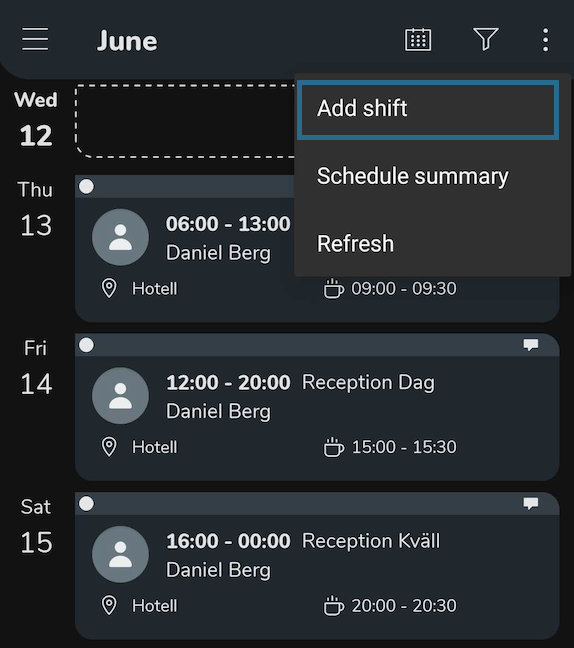
- Wählen Sie eine vorhandene Schicht aus, um sie zu ändern oder zu entfernen.